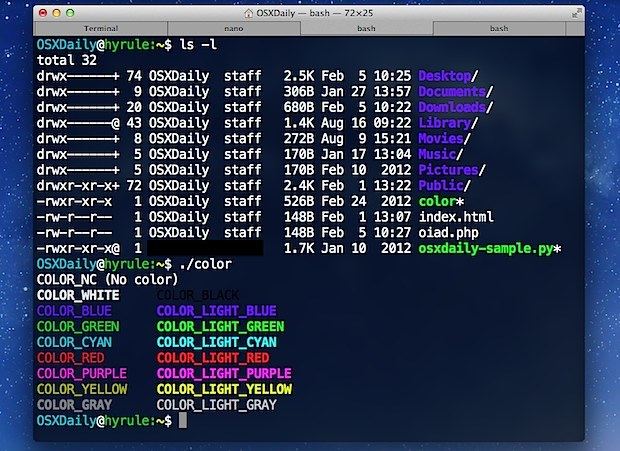Domyślnie w systemie Apple OS X terminal nie posiada kolorowych czcionek określających typy plików czy katalogów jak to jest najcześciej w wielu dystrybucjach systemu Linux. O ile tło i czcionki możemy zmienić w konfiguracji terminala to w dalszym ciągu nie będą odpowiednio kolorowane typy plików. Nic straconego, możemy dodać odpowiednie kolorowanie czcionek w terminalu wedle naszych potrzeb. Wcale nie musimy mieć gorszego Terminala od tego chociażby z dystrybucji Ubuntu 🙂
Ustawianie kolorów
Otwieramy terminal i edytujemy plik w katalogu użytkownika o nazwie .bash_profie ( plik jest niewidoczny, zobaczysz go używając polecenia ls -la )
Wklejamy do pliku poniższy kod:
export PS1="\[\033[36m\]\u\[\033[m\]@\[\033[32m\]\h:\[\033[33;1m\]\w\[\033[m\]\$ " export CLICOLOR=1 export LSCOLORS=ExFxBxDxCxegedabagacad alias ls='ls -GFh'
Teraz resetujemy terminal i po wydaniu polecenia przeglądania zawartości katalogu ls, powinniśmy teraz mieć ustawione wcześniej kolory dla nazw plików uwzględniając ich typ. Wybrane kolory uwzględniają takie typy jak: plik, katalog, link symboliczny, plik wykonywalny. Oprócz tego zdefiniowaliśmy kolory dla nazwy hosta, użytkownika i bieżącego katalogu.
Alias jest wymagany aby domyślnie dodawać opcje odpowiedzialne za kolorowanie typu plików.
Opcje w aliasie dla polecenia ls:
| Opcja | Opis |
|---|---|
| G | aktywowanie kolorowania nazw plików |
| F | dodawanie odpowiednich symboli określających typ pliku: „/", „@", „*" |
| h | zwiększenie czcionki na bardziej czytelną |
Opcje dla PS1 oprócz kodu koloru zawierają identyfikator, który skojarzony jest z konkretnym typem, na przykład:
| Opcja | Opis |
|---|---|
| \u | nazwa użytkownika |
| \h | nazwa hosta |
| \w | bierzący katalog |
| \$ | kolor znaków # lub $ |
Jeśli chcemy zmodyfikować kolory w jakich mają być wyświetlane poszczególne typy plików to dodajemy dla ułatwienia zdefiniowane typy kolorów i odpowiednio je umieszczamy w dyrektywie PS1. Przykładowa definicja kolorów:
C_DEFAULT="\[\033[m\]" C_WHITE="\[\033[1m\]" C_BLACK="\[\033[30m\]" C_RED="\[\033[31m\]" C_GREEN="\[\033[32m\]" C_YELLOW="\[\033[33m\]" C_BLUE="\[\033[34m\]" C_PURPLE="\[\033[35m\]" C_CYAN="\[\033[36m\]" C_LIGHTGRAY="\[\033[37m\]" C_DARKGRAY="\[\033[1;30m\]" C_LIGHTRED="\[\033[1;31m\]" C_LIGHTGREEN="\[\033[1;32m\]" C_LIGHTYELLOW="\[\033[1;33m\]" C_LIGHTBLUE="\[\033[1;34m\]" C_LIGHTPURPLE="\[\033[1;35m\]" C_LIGHTCYAN="\[\033[1;36m\]" C_BG_BLACK="\[\033[40m\]" C_BG_RED="\[\033[41m\]" C_BG_GREEN="\[\033[42m\]" C_BG_YELLOW="\[\033[43m\]" C_BG_BLUE="\[\033[44m\]" C_BG_PURPLE="\[\033[45m\]" C_BG_CYAN="\[\033[46m\]" C_BG_LIGHTGRAY="\[\033[47m\]"
I po dodaniu do pliku powyższych definicji kolorów, zapisujemy je już w bardziej ludzkim języku:
export PS1="\n$C_LIGHTGREEN\u$C_DARKGRAY@$C_BLUE\h $C_DARKGRAY: $C_LIGHTYELLOW\w\n$C_DARKGRAY\$$C_DEFAULT "
Polecam też przydatne narzędzie do odczytywania kodów kolorów dla terminala z podglądem: Kody kolorów dla terminala
Jeśli chodzi o systemy w których powyższa konfiguracja będzie prawidłowo działać to nie ma znaczenia czy jest to Lion, Mountain Lion, Maverick czy z nowszych Yosemite, El capitan.
Słowa kluczowe: kolorowe pliki, katalogi, kolorowanie nazw plików, w terminalu, linki symboliczne, pokolorowane, konsola, osx, os x, maverick, el capitan, mountain lion, iterm